Como instalar Netflix no Kodi em 2026 (ainda funcionando)
Configurar a Netflix no Kodi pode ser um desafio, pois o link para o repositório alelec no complemento oficial da Netflix não está mais funcionando. Felizmente, existe uma solução simples para configurar a Netflix no Kodi 19. Você deverá instalar um complemento não oficial da Netflix baixando um arquivo zip a partir de uma fonte externa.
O lado negativo desse método é que complementos externos do Kodi podem deixar você vulnerável a ciberameaças. Porém, você pode usar uma VPN para instalar e usar a Netflix em segurança. As VPNs criptografam seus dados, dificultando para que espiões e hackers obtenham acesso a eles. Além disso, com uma rede global de servidores, você pode acessar seu catálogo favorito da Netflix onde quer que esteja.
Guia rápido: como instalar a Netflix no Kodi em 3 passos simples
- Instale uma VPN de alta qualidade.
- Atualize o Kodi. Procure por atualizações (Kodi 19.4 Matrix é a versão mais recente), faça o upgrade e baixe o arquivo zip do plugin da Netflix.
- Abra o Kodi e instale o arquivo zip. Em seguida, basta fazer login em sua conta da Netflix e transmitir seus filmes e séries favoritos.
Por que você precisa de uma VPN para assistir à Netflix no Kodi em segurança
O addon Netflix Kodi não foi desenvolvido pela própria Netflix: trata-se de um complemento de terceiros. Para instalá-lo, você deverá alterar as configurações do Kodi para permitir complementos não oficiais, o que pode deixá-lo exposto a ameaças online. O Kodi não é capaz de controlar o conteúdo de complementos externos, e alguns destes podem deixar você exposto a hackers, vírus, malware e vigilância. Tome cuidado ao instalar e usar complementos que não estejam disponíveis no repositório oficial do Kodi.
A Netflix também decide o que você ver com base em sua localização. Se você viajar para o exterior, talvez não consiga acessar o conteúdo disponível em sua biblioteca local da Netflix.
Uma VPN oferece uma solução para essas limitações. As VPNs redirecionam seu tráfego por meio de servidores privados em diferentes regiões. Isso oculta sua localização atual e oculta seu endereço IP real ao substituí-lo por um IP de outro país — garantindo-lhe acesso a conteúdo disponível apenas nessa região. Além disso, as melhores VPNs para transmitir o Kodi (como estas da minha lista) oferecem excelentes recursos de segurança que protegem você durante o uso addon Netflix Kodi.
Com instalar a Netflix no Kodi: guia passo a passo
Para configurar a Netflix Kodi, você deve baixar o complemento a partir de um repositório externo — o processo é bem simples. Porém, saiba que complementos não oficiais do Kodi podem deixar você vulnerável a ciberameaças, por isso é melhor fazer a instalação com uma VPN confiável.
- Adquira uma VPN para o Kodi.
- Baixe o Kodi 19 (Matrix). O complemento da Netflix não é compatível com o Kodi 18 (Leia) ou versões anteriores, portanto certifique-se de baixar a versão mais recente.
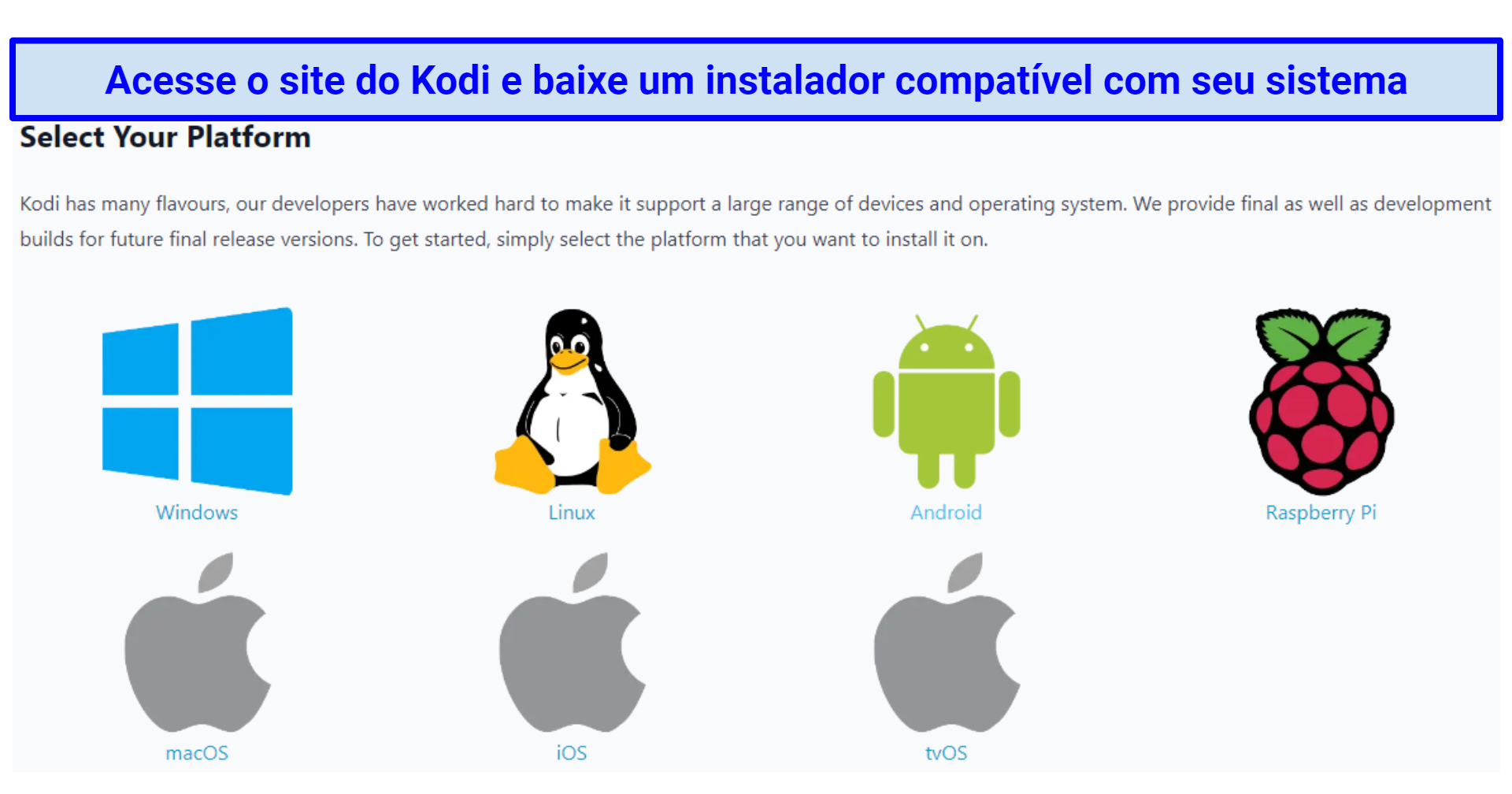 Baixe a versão mais recente do Kodi para desfrutar a melhor experiência
Baixe a versão mais recente do Kodi para desfrutar a melhor experiência
- Acesse a tela inicial do Kodi. Clique no ícone de engrenagem no canto superior esquerdo.
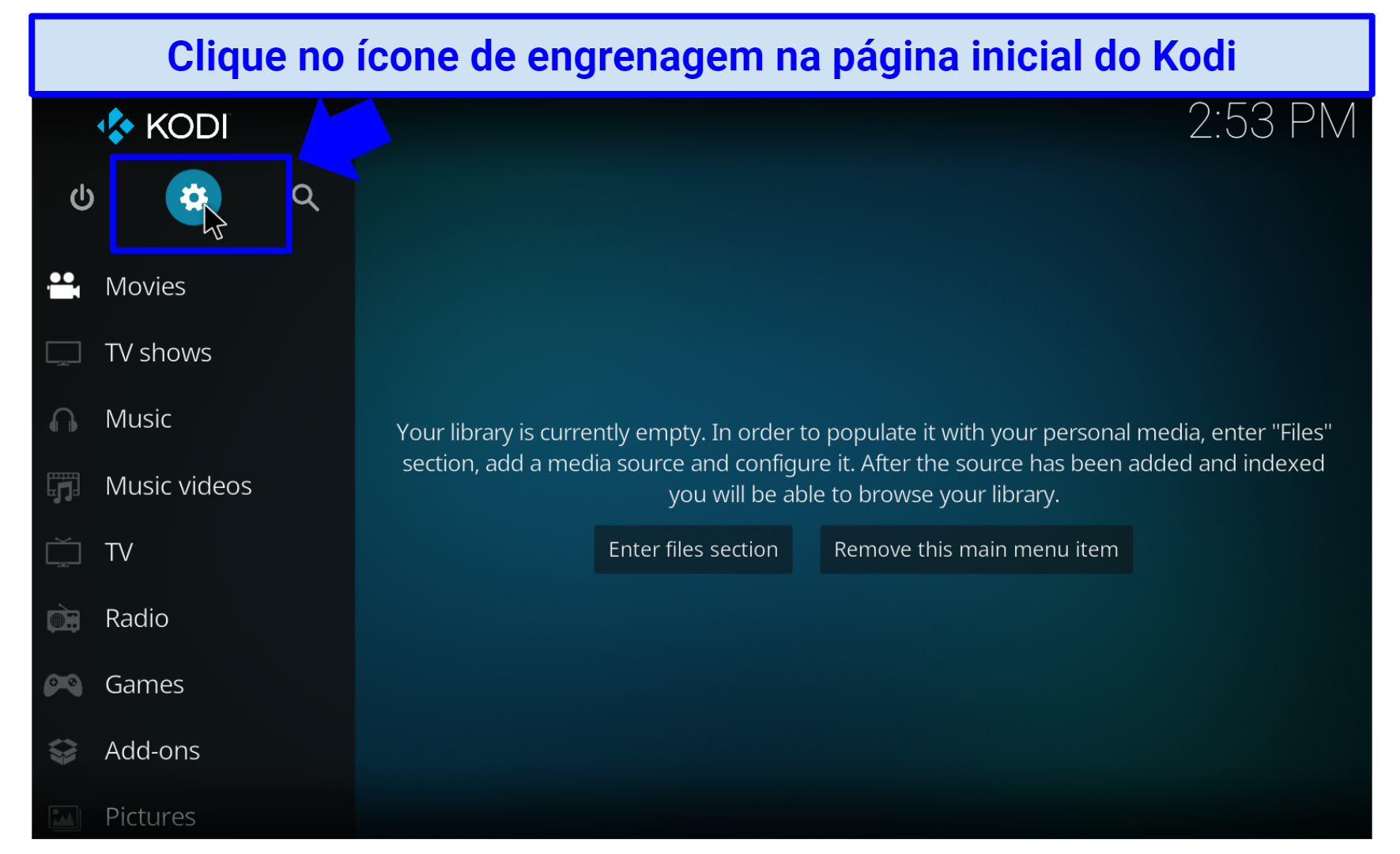 Não acesse a seção "Addons” ainda
Não acesse a seção "Addons” ainda
- Localize o campo "System” (Sistema). Ele fica no canto inferior direito da tela. Em seguida, clique nele.
 Você acessará a seção "Addons”
Você acessará a seção "Addons”
- Procure a guia "Addons”. Clique nela e clique no botão para permitir complementos a partir de "Unknown sources” (Fontes desconhecidas).
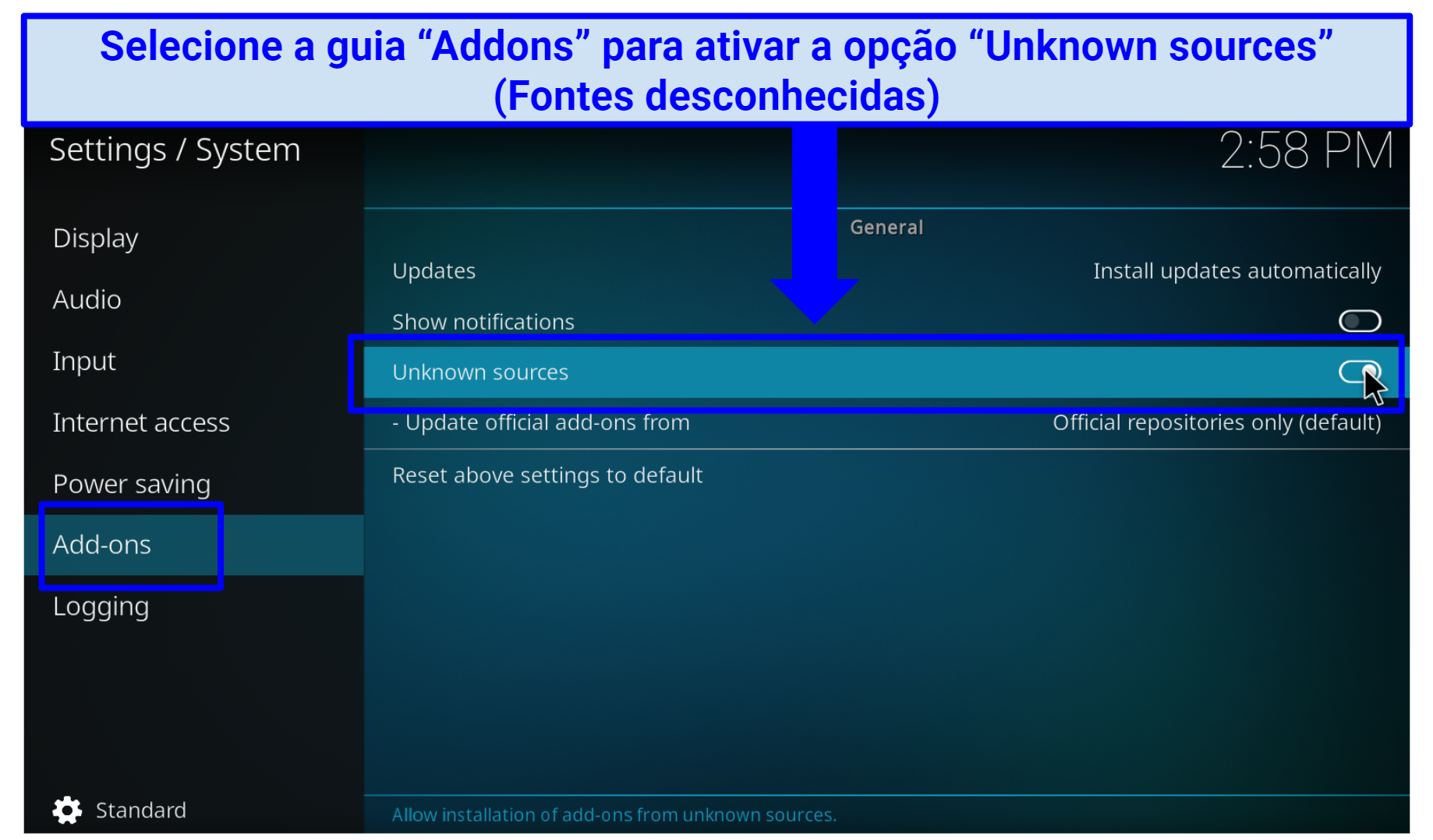 Você pode habilitar a opção "Unknown sources” (Fontes desconhecidas) no Kodi em segundos
Você pode habilitar a opção "Unknown sources” (Fontes desconhecidas) no Kodi em segundos
- Acesse o menu "System” (Sistema) e selecione "File manager” (Gerenciador de arquivos). Clique duas vezes em "Add source” (Adicionar fonte) e clique em "None” (Nenhum) para adicionar o caminho (URL) da sua mídia.
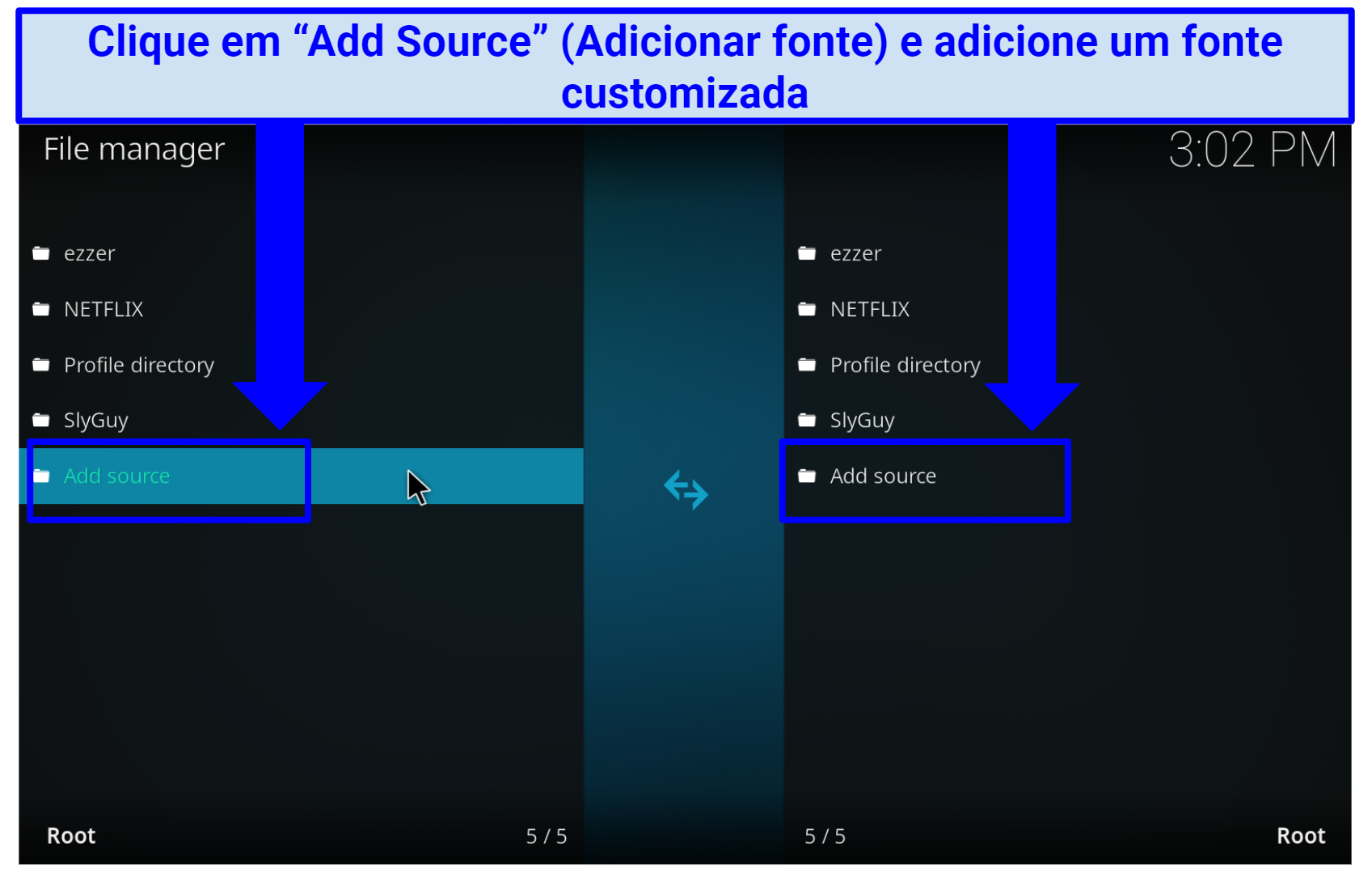 Clique duas vezes em "None” (Nenhum) quando o campo de texto for exibido
Clique duas vezes em "None” (Nenhum) quando o campo de texto for exibido
- Digite/cole o URL do repositório que deseja acessar (como CastagnalT ou Asciidisco). Forneça um nome para sua fonte de mídia a fim de facilitar a identificação. Após clicar em "OK”, o nome deverá ser exibido na janela "File manager” (Gerenciador de arquivos).
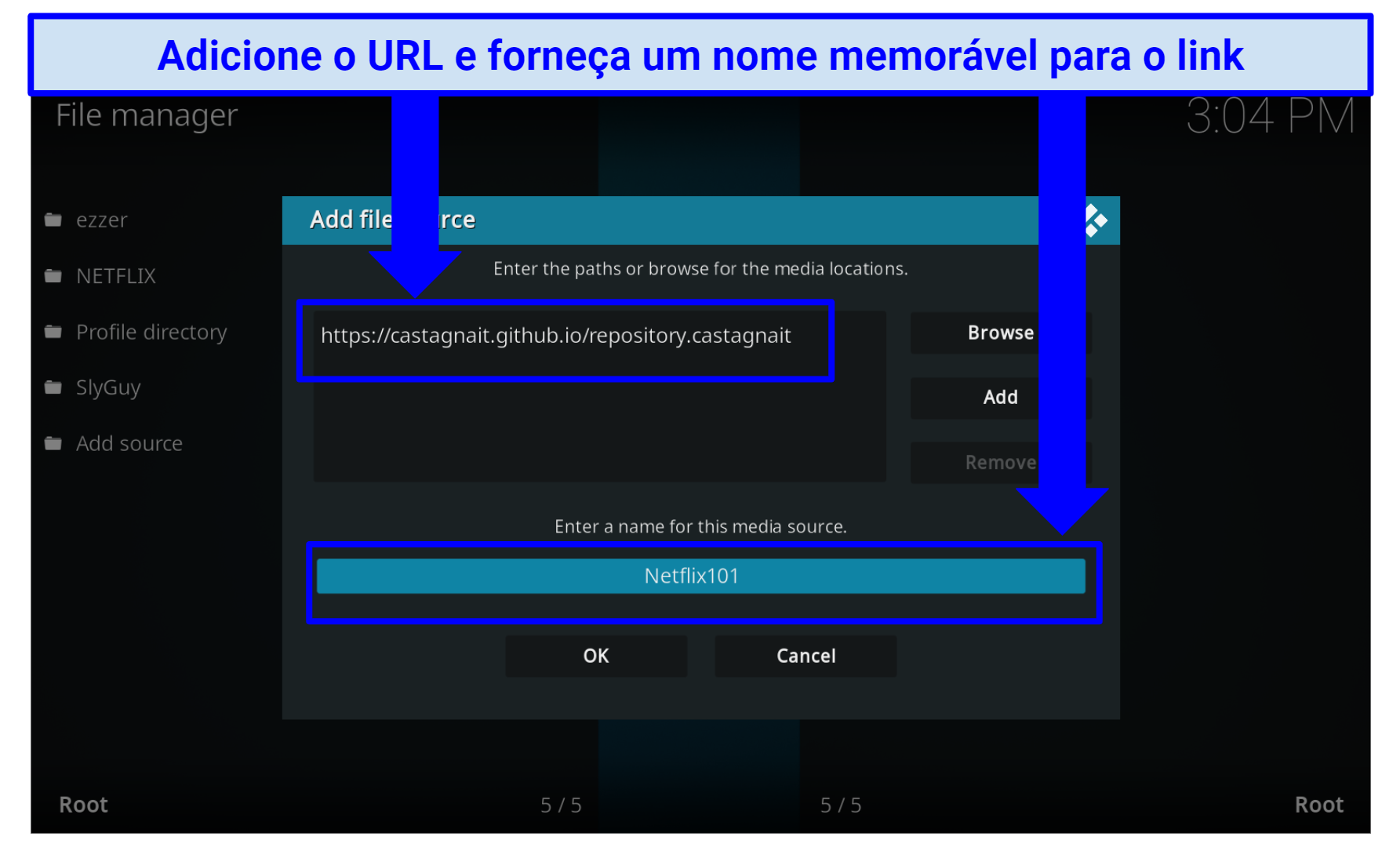 Cole ou digite a fonte do arquivo para adicionar a Netflix no Kodi
Cole ou digite a fonte do arquivo para adicionar a Netflix no Kodi
- Retorne ao menu "System” (Sistema) e selecione "Addons”. Clique em "Install from zip file” (Instalar de arquivo zip) na lista.
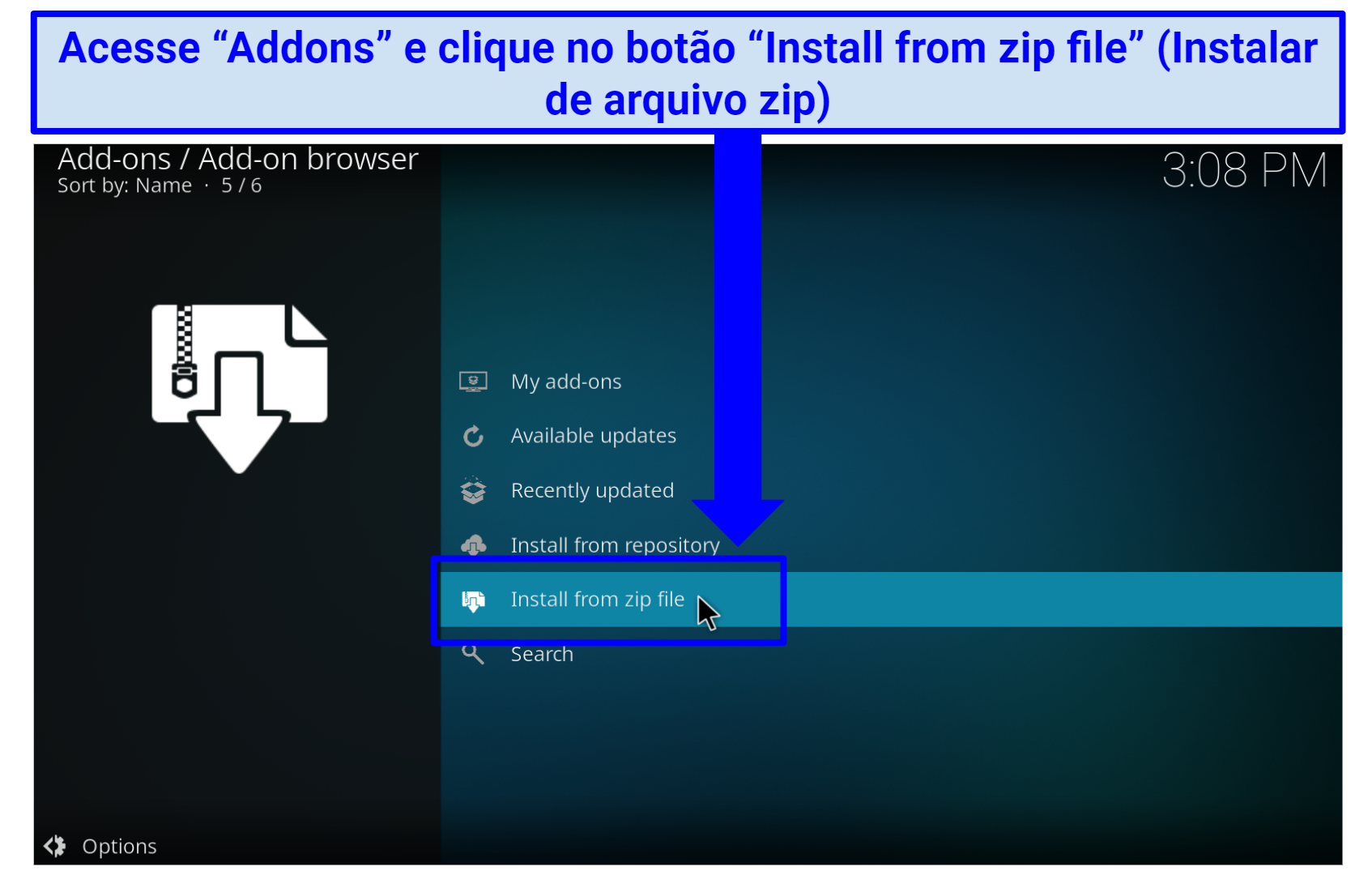 Você acessará a área de repositórios não oficiais
Você acessará a área de repositórios não oficiais
- Localize o nome do arquivo que você acabou de criar. Clique no arquivo zip para instalar o repositório.
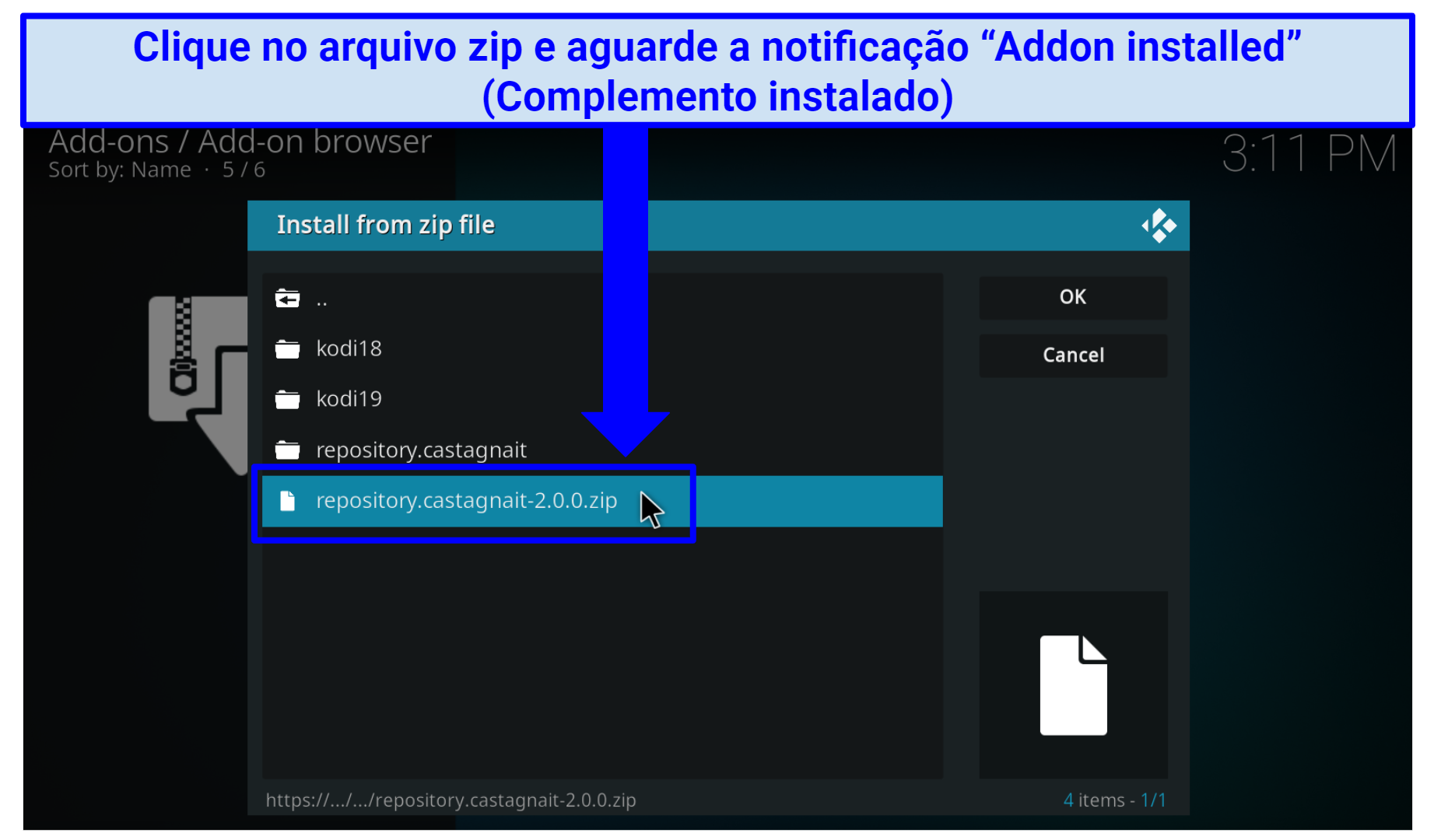 Certifique-se de estar com uma conexão VPN ativa antes de instalar o repositório
Certifique-se de estar com uma conexão VPN ativa antes de instalar o repositório
- Na mesma tela, selecione "Install from repository” (Instalar de repositório). Localize o nome do seu novo repositório, clique nele e selecione a opção "Video addons” (Complementos de vídeo).
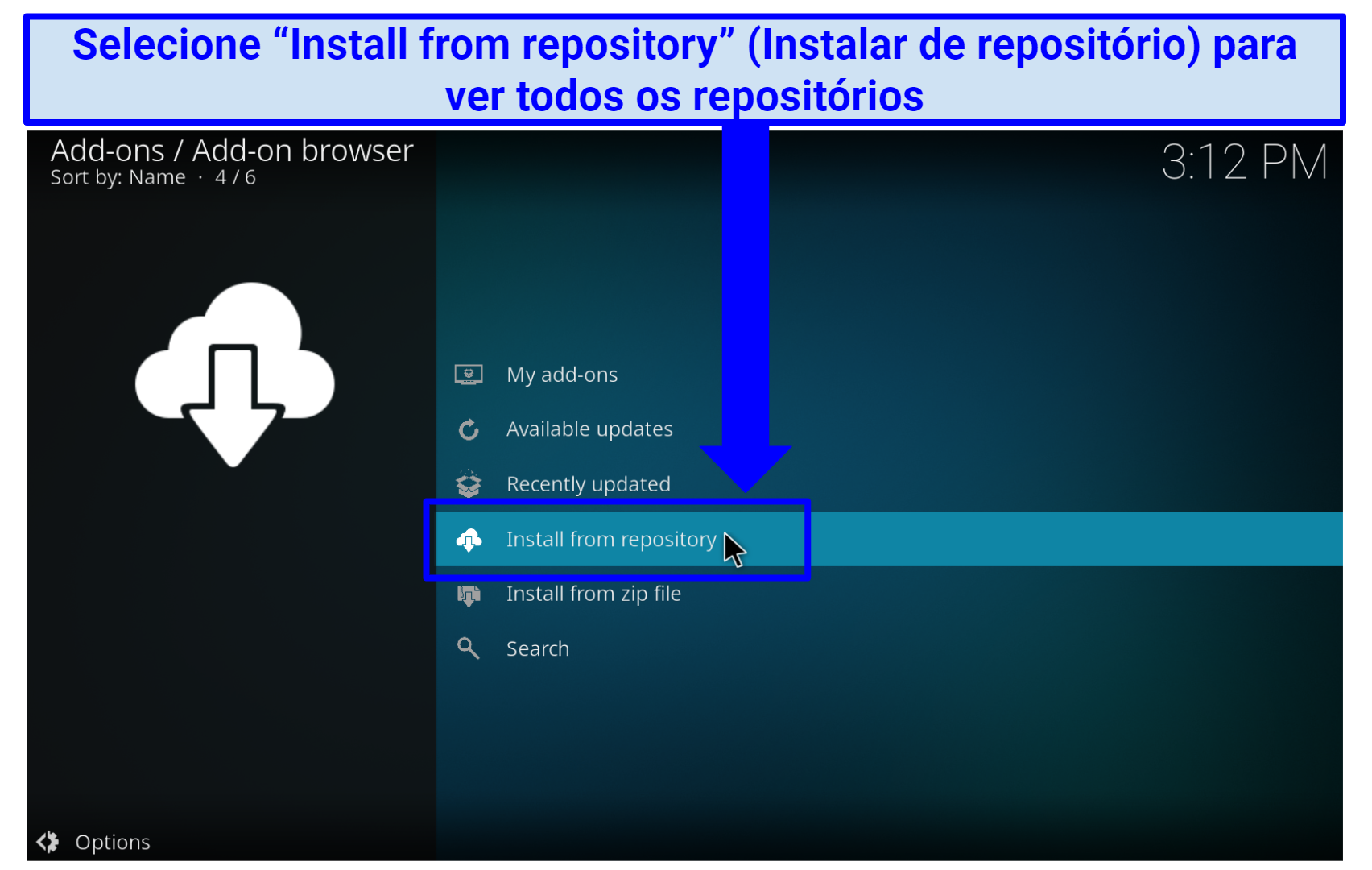 Selecione o repositório que você acabou de instalar e clique em "Netflix”
Selecione o repositório que você acabou de instalar e clique em "Netflix”
- Instale a Netflix. Selecione "Netflix” e clique em "Install” (Instalar) para iniciar o processo de instalação. Pronto. Agora abra o complemento e assista a todas as séries e filmes desejados.
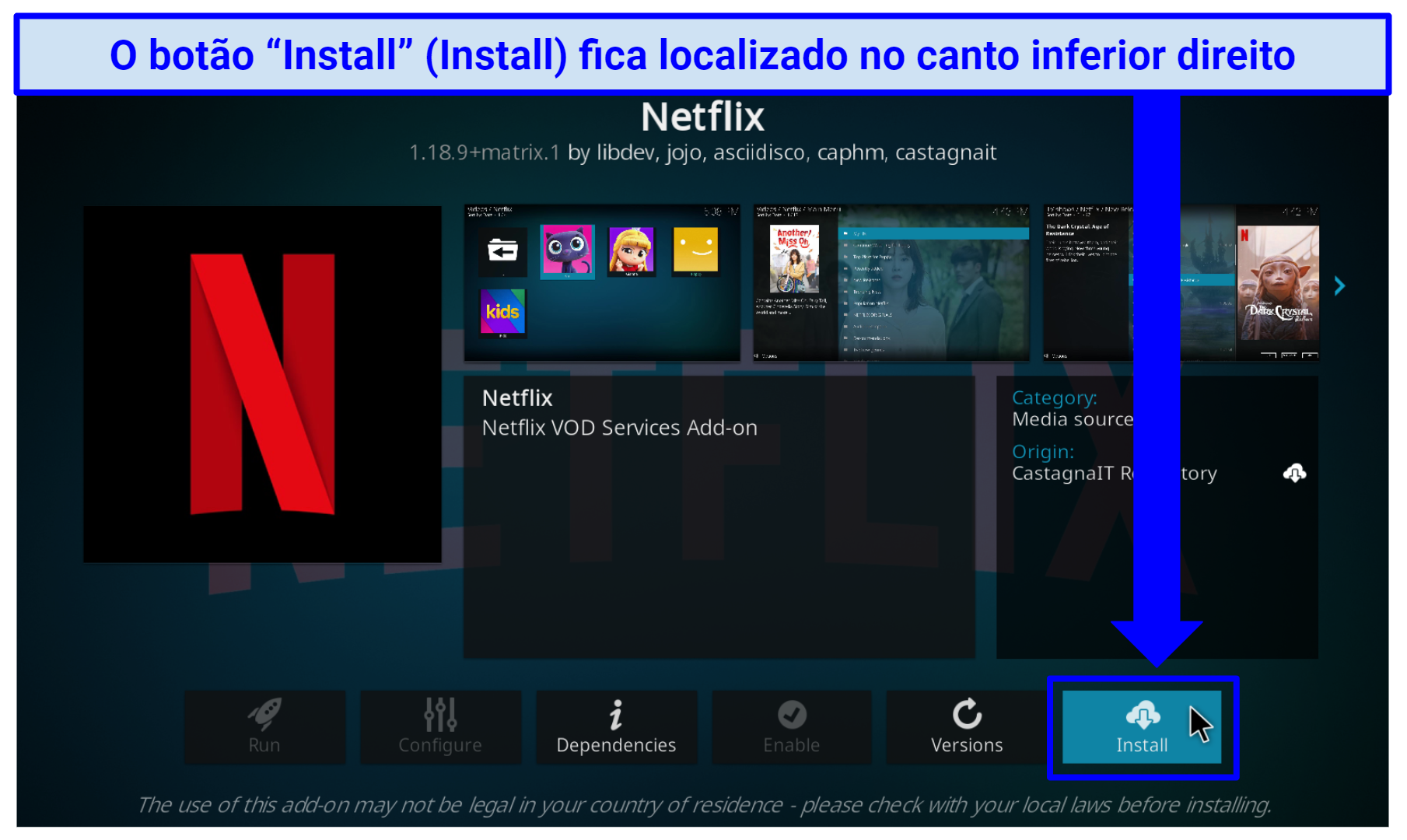 Agora você pode usar o complemento da Netflix para transmitir seus filmes e séries de TV favoritos
Agora você pode usar o complemento da Netflix para transmitir seus filmes e séries de TV favoritos
Addon Netflix Kodi não está funcionando? Confira soluções rápidas para erros comuns
Você pode se deparar com diversos problemas ao usar o addon Netflix Kodi. Criei uma lista de problemas comuns da Netflix e suas soluções:
Mensagem de erro "senha incorreta”
A melhor maneira de lidar com esse erro é redefinir sua senha. Essa mensagem é exibida quando você insere um e-mail ou senha incorretos. Se o erro persistir, considere fazer login usando uma chave de autenticação, a qual você pode obter executando o arquivo zip NFAuthentication.key em seu dispositivo.
Mensagem de erro "solicitação bloqueada pelo serviço de troca”
Você poderá ver essa mensagem de erro por dois motivos principais:
- Seu dispositivo possui uma biblioteca Widevine danificada ou modificada.
- Seu dispositivo possui certificação Widevine L1 falsa.
Felizmente, é fácil corrigir esse erro. Basta abrir seu complemento, acessar "Settings” (Configurações) e clicar na guia "Expert”. Em seguida, desça a tela e selecione as configurações "ESN / Widevine”. Depois, clique na guia "Change ESN” (Alterar ESN) para modificar seus detalhes. Após a conclusão, clique em "Apply changes now” (Aplicar alterações agora).
Mensagem de erro "este título não está disponível para assistir imediatamente; tente outro título”
Solucione esse erro reativando o nível de segurança Widevine-Force. Para isso, percorra os mesmos passos seguidos para corrigir o erro "solicitação bloqueada pelo serviço de troca”, mas desta vez clique em "Force L3”.
FAQs sobre como instalar o addon Netflix Kodi
É legal e seguro instalar a Netflix no Kodi?
Sim, é legal — e seguro, contanto que você use uma VPN. As VPNs protegem você de ciberameaças como espiões e hackers, que podem ocorrer com o uso de complementos externos do Kodi, como a Netflix. Porém, você pode usar uma VPN confiável para se proteger de qualquer risco ao instalar esse complemento.
Como faço para assistir à Netflix no Kodi gratuitamente?
Não é possível fazê-lo, mas uma VPN ajuda você a acessar sua assinatura da Netflix ao viajar para outros países. As VPNs permitem acessar sua conta a partir de qualquer região ao fornecer a você um endereço IP relevante. Basta apenas uma VPN veloz com capacidades sólidas de desbloqueio para assistir à Netflix no Kodi a partir de qualquer lugar.
Quais são as melhores alternativas ao addon Netflix Kodi?
Existem muitas ótimas alternativas à Netflix que vêm repletas de ótimos filmes e séries. No entanto, algumas delas também são complementos não oficiais do Kodi. Considere usar estes complementos simultaneamente com uma VPN confiável para baixar e instalá-los em segurança.
Complementos alternativos incluem Disney+, iPlayer WWW, The Crew, Stremio, Magic Dragon, GAIA, Popcornflix, HBO Max, Tubi, Exodus Redux, USTVNow, PlayOn, Crackle e Binge.
Como instalo o addon Netflix Kodi no Firestick?
Você pode instalar o addon Netflix Kodi no Firestick seguindo alguns passos. O Firestick não contém entrada USB, portanto é difícil baixar o arquivo zip necessário. Você também deve usar uma VPN que funcione com o Firestick ou Fire TV.
Felizmente, você pode conectar o Firestick ao seu desktop ou notebook usando o ES File Explorer e o FileZilla. Esses apps permitem transferir arquivos zip de um dispositivo ao seu Firestick para que você possa configurar o addon Netflix Kodi.
Você também pode usar o addon Netflix para Kodi em plataformas com suporte para LibreELEC, como o Raspberry Pi. Basta instalar uma VPN confiável no seu dispositivo de preferência e se conectar a um servidor — por exemplo, um servidor norte-americano para acessar a Netflix EUA.
Instale a Netflix no Kodi em segurança hoje
Você pode instalar o addon Netflix Kodi em poucos passos. Porém, uma VPN é essencial para permanecer protegido ao assistir à Netflix no Kodi. Além disso, ela ajuda você a acessar sua conta da Netflix ao viajar para o exterior.
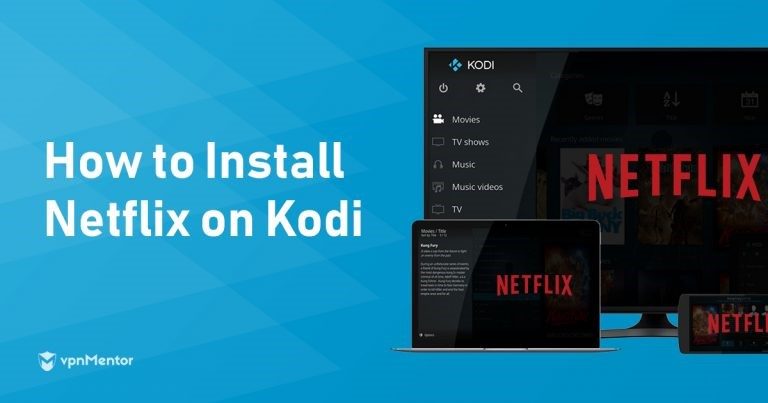



Por favor, comente sobre como melhorar este artigo. Seu feedback é importante!